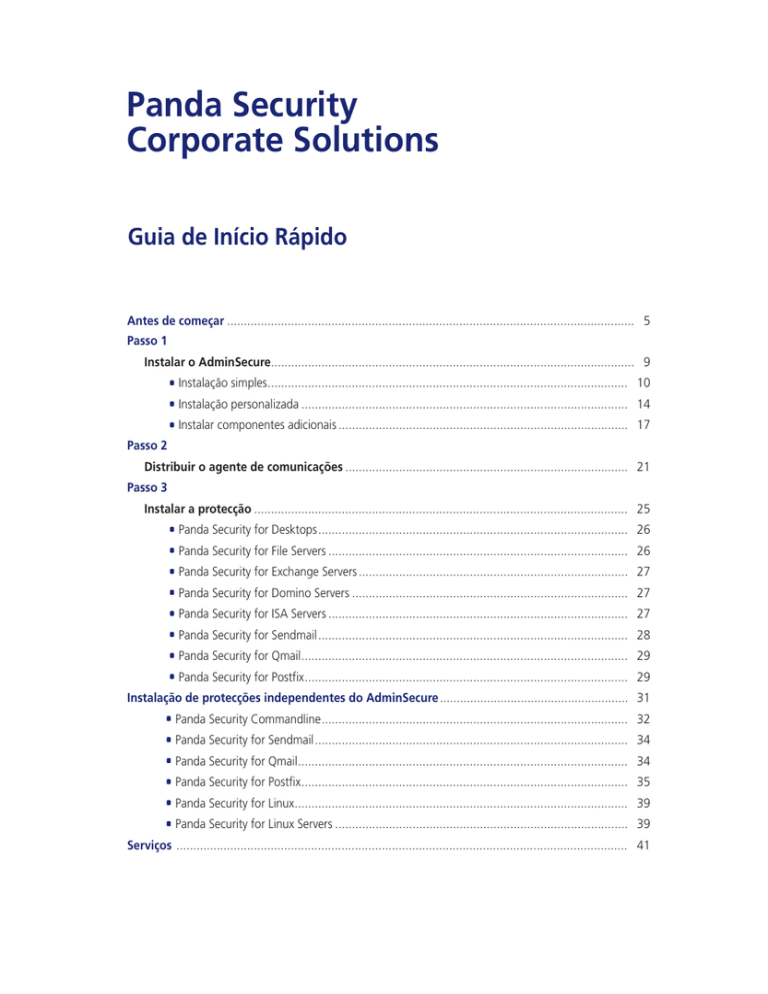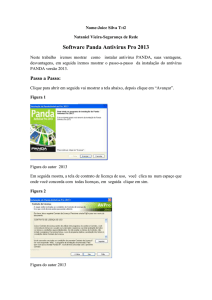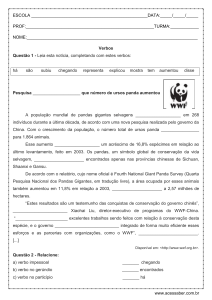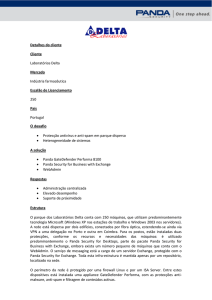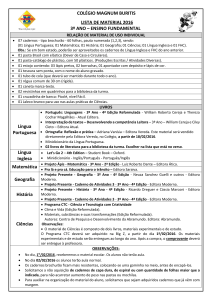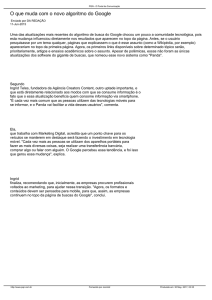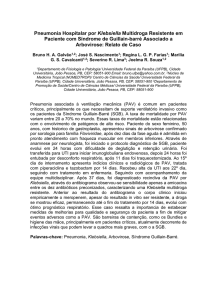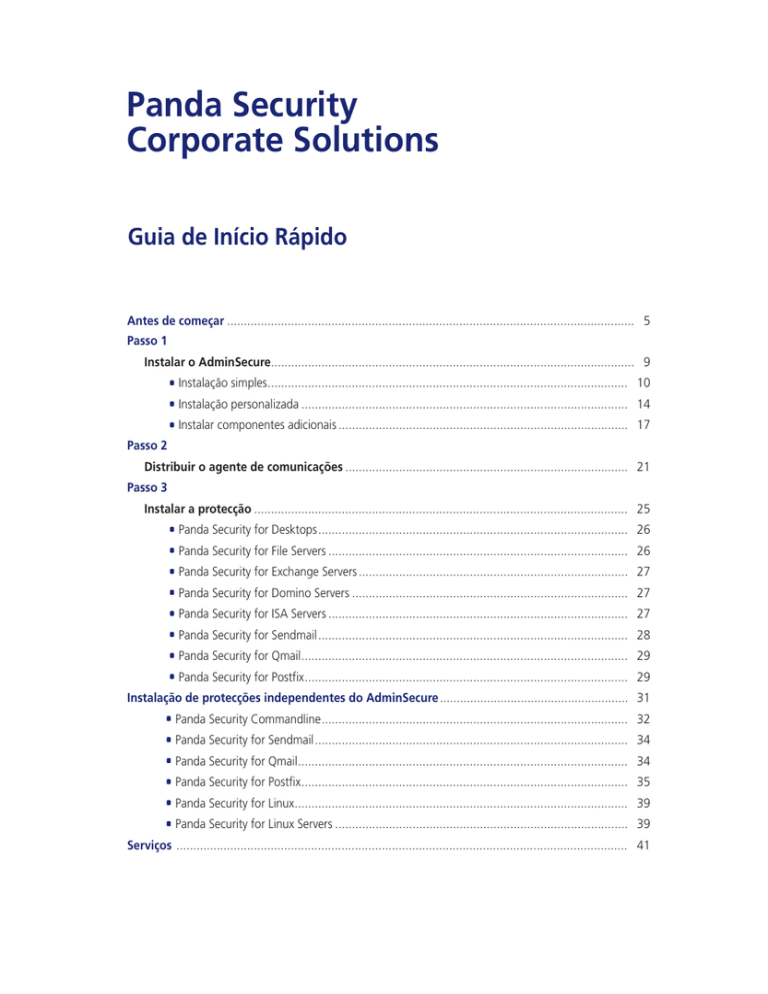
Panda Security
Corporate Solutions
Guia de Início Rápido
Antes de começar ......................................................................................................................... 5
Passo 1
Instalar o AdminSecure............................................................................................................ 9
Instalação simples........................................................................................................... 10
Instalação personalizada ................................................................................................. 14
Instalar componentes adicionais ...................................................................................... 17
Passo 2
Distribuir o agente de comunicações .................................................................................... 21
Passo 3
Instalar a protecção ............................................................................................................... 25
Panda Security for Desktops............................................................................................ 26
Panda Security for File Servers ......................................................................................... 26
Panda Security for Exchange Servers ................................................................................ 27
Panda Security for Domino Servers .................................................................................. 27
Panda Security for ISA Servers ......................................................................................... 27
Panda Security for Sendmail............................................................................................ 28
Panda Security for Qmail................................................................................................. 29
Panda Security for Postfix................................................................................................ 29
Instalação de protecções independentes do AdminSecure ........................................................ 31
Panda Security Commandline........................................................................................... 32
Panda Security for Sendmail............................................................................................. 34
Panda Security for Qmail.................................................................................................. 34
Panda Security for Postfix................................................................................................. 35
Panda Security for Linux................................................................................................... 39
Panda Security for Linux Servers ....................................................................................... 39
Serviços ...................................................................................................................................... 41
Panda Security Corporate Solutions
Guia de Serviços e Instalação
O software descrito neste guia é fornecido de acordo com os termos e condições de um contrato de licença
do utilizador final e apenas pode ser utilizado mediante a aceitação dos termos e condições deste contrato.
Se o programa tiver sido adquirido por uma empresa que não possui uma LICENÇA DE UTILIZAÇÃO
EMPRESARIAL, por favor contacte a Panda de forma a poder estender a utilização deste programa a mais
do que um computador.
Aviso de direitos de autor
© 2008 Panda Security. Todos os direitos reservados.
Nem a documentação, nem os programas incluídos neste pacote podem ser copiados, reproduzidos,
traduzidos ou transferidos para qualquer tipo de meio ou suporte electrónico ou passível de ser lido por
uma máquina sem autorização escrita prévia da Panda Security.
Runs with Lotus DominoTM é uma Marca Certificada da Lotus Development Corporation, utilizada apenas
sob licença. Este produto foi testado durante o respectivo desenvolvimento. A Lotus não oferece qualquer
tipo de garantias em relação a este produto.
Marcas comerciais registadas
Panda SecurityTM. TruPrevent está registado na Agência de Marcas e Patentes dos E.U.A. Windows é uma
marca comercial registada da Microsoft Corporation nos E.U.A. e noutros países. Outros nomes de produtos
mencionados neste guia podem ser marcas comerciais registadas dos respectivos detentores.
Símbolos e estilos utilizados neste guia
Símbolos utilizados nesta documentação:
Nota. Esclarecimento e informação adicional.
Importante. Realça a importância de um conceito.
Sugestão. Ideias para o ajudar a tirar o máximo partido do programa.
Referência. Outras referências com mais informação de interesse.
Fontes e estilos utilizados na documentação:
Negrito
Nomes de menus, opções, botões, janelas ou caixas de diálogo.
Estilo de código Nomes de ficheiros, extensões, pastas, informação de linhas de comando ou ficheiros
de configuração, por exemplo, scripts.
Itálico
Nomes de opções relacionadas com o sistema operativo e programas ou ficheiros
com o seu próprio nome.
D. L. BI-2023-06
Licensed under U.S. Patent No. 5,623,600.
© Panda Security 2008. Todos os direitos reservados.
Impresso na União Europeia. Impresso em 2008.
CIP07-F-0208-PESGUIDE-P-01
4
Antes de começar
Antes de proceder à instalação, é essencial que conheça a protecção que vai instalar. Por essa razão, no
diagrama seguinte pode ficar a conhecer melhor a solução que adquiriu e a diferente protecção que oferece.
Soluções Empresariais
Panda Security for Business inclui a seguinte protecção:
Panda Security for Desktops
Panda Security for File Servers
Panda Security Commandline
Panda Security for Linux
Panda Security for Linux Servers
Panda Security for Business with Exchange inclui todo o tipo de protecção do Panda
Security for Business mais:
Panda Security for Exchange Servers
Panda Security for Enterprise inclui todo o tipo de protecção do Panda Security for Business with
Exchange mais:
Panda Security for DominoServers
Panda Security for ISA Servers
Panda Security for Sendmail
Panda Security for Qmail
Panda Security for Postfix
Pode também ter adquirido separadamente uma das unidades de protecção acima mencionadas.
5
Para confirmar qual a solução de segurança que adquiriu,
verifique o e-mail de boas-vindas enviado pela Panda Security.
Irá encontrar as seguintes informações necessárias para
activar o seu produto:
Nome de utilizador
Palavra-passe
SUGESTÃO:
Tome nota destes detalhes na parte de trás deste guia e mantenhao num lugar seguro.
REFERÊNCIA:
Pode recuperar estes dados através do Web site da Panda Security:
http://www.pandasecurity.com/enterprise/support/details/password/. É necessário introduzir o mesmo endereço de
correio electrónico que nos indicou para receber a mensagem de boas-vindas.
Protecção e funcionalidades
A protecção incluída na sua solução de segurança foi especificamente concebida de acordo com cada
tipo de computador. Em seguida, poderá verificar quais os tipos de estações de trabalho e servidores a
que cada protecção se destina:
Protecção
O que é que protege?
Protecção administrada com o AdminSecure *
Panda Security for Desktops
Estações de trabalho Windows.
Panda Security for File Servers
Servidores Windows e Novell NetWare.
Panda Security for Exchange Servers
Servidores Exchange.
Panda Security for Domino Servers
Servidores IBM Lotus Domino.
Panda Security for ISA Servers
Servidores ISA.
Protecção administrada com o AdminSecure * ou de forma independente
Panda Security for Sendmail
Servidores Sendmail.
Panda Security for Qmail
Servidores Qmail.
Panda Security for Postfix
Servidores Postfix.
Protecção não administrada com o AdminSecure *
Panda Security Commandline
Antivírus Commandline com análise de estações de trabalho
e servidores Windows, Linux e MS-DOS.
Panda Security for Linux
Estações de trabalho Linux.
Panda Security for Linux Servers
Servidores Linux.
* O Panda AdminSecure consiste na ferramenta de gestão que lhe permite administrar a protecção disponibilizada
pela Panda Security nas respectivas soluções empresariais. Encontrará mais informações nas secções que se
seguem.
6
Conceitos-chave
1. O AdminSecure consiste na ferramenta que lhe permite administrar centralmente a protecção instalada.
2. Administrative components: Os componentes que compõem o AdminSecure: (consola, agente,
repositório, servidor de administração e base de dados).
Consola AdminSecure.
A consola através da qual a protecção é administrada. Permite um vasto número de tarefas incluindo
a distribuição dos agentes de comunicações, a instalação da protecção, análise, consultas sobre
tarefas, relatórios, gestão de actualizações, monitorização, etc.
Agente de Comunicações AdminSecure.
Agente de Comunicações. Distribuído pelo AdminSecure aos computadores a serem protegidos,
permitindo a comunicação entre estes computadores e o AdminSecure. Permite, ainda, a troca
periódica de informações entre a consola e os demais computadores na rede.
Servidor de Administração AdminSecure.
Servidor de administração que actua como o centro nervoso do sistema. Controla os componentes
administrativos e a protecção.
Base de Dados de Armazenamento de Ocorrências do AdminSecure.
A base de dados que armazena as informações recolhidas pelo Agente de Comunicações
AdminSecure e apresenta estas informações na consola de administração sob a forma de relatórios,
estatísticas, notificações, etc.
Servidor de Repositório AdminSecure.
Servidor de repositório ou distribuição que organiza os ficheiros necessários à instalação e
actualização da protecção, incluindo o Ficheiro de Assinatura de Vírus.
Pode existir um ou mais repositórios numa rede, mas deve sempre existir um principal no mesmo computador
do AdminSecure. É necessária uma ligação à Internet.
Em grandes redes ou quando existem filiais em diferentes localizações geográficas é aconselhável criar
outros repositórios (principais ou secundários).
7
REFERÊNCIA:
Para mais informações, consulte a secção que explica a instalação personalizada e os componentes adicionais.
3. Ficheiro de Assinatura: Consiste no ficheiro que permite que a protecção detecte vírus e outras
ameaças.
4. Integração de computadores: Consiste no processo de distribuição do agente de comunicações pelas
estações de trabalho e servidores a serem protegidos. Desta forma, são reconhecidos pelo Panda
AdminSecure.
Este processo é executado a partir da consola AdminSecure e é essencial, visto que os computadores
sem o agente de comunicações não podem ser protegidos.
5. Roaming: Sistema de actualização remoto através de HTTP do Panda for Desktops para computadores
fora da rede, administrados através do AdminSecure como, por exemplo, portáteis ou escritórios que
não estão ligados à LAN da empresa.
6. Unidade de protecção: Subdivisões da protecção. Por exemplo, o Panda for Desktops Clientshield
possui uma série de unidades de protecção: antivírus, anti-spam, Filtro de Conteúdos, NetworkSecure
e TruPrevent.
REFERÊNCIA:
Poderá encontrar mais informação sobre os tipos de repositórios e bases de dados geridos pelo Servidor de Administração
Panda AdminSecure nos ficheiros de ajuda e no Web site de suporte técnico:
http://www.pandasecurity.com/enterprise/support/.
8
Instalar o Panda AdminSecure
O AdminSecure é a ferramenta que administra a protecção incluída nas soluções de
segurança empresariais.
Passo 1
Passo 1
Passo 1: Instalar o Panda AdminSecure
1. Instalação simples
1. Introduza o CD 1 (branco) ou o DVD na unidade de CD-ROM / DVD para iniciar o processo de instalação.
Se o menu do CD-ROM principal não aparecer, execute o ficheiro AUTORUN.EXE.
IMPORTANTE:
Se o seu sistema operativo tiver a funcionalidade de prevenção de execução de dados (DEP, data execution prevention)
activada e não conseguir executar o ficheiro AUTORUN.EXE ou nenhum dos executáveis que são fornecidos com as
soluções empresariais, deverá desactivar temporariamente esta tecnologia. Para mais informações, consulte a documentação
da Microsoft (www.microsoft.com).
Se estiver a utilizar o programa de instalação transferido da Internet
(http://www.pandasecurity.com/portugal/enterprise/downloads/), passe directamente para o ponto 5.
Seleccione um idioma a utilizar durante o processo de instalação.
2. Seleccione um idioma a utilizar durante o processo de instalação.
3. Clique em Instalar Soluções Empresariais para
iniciar uma primeira instalação completa do
AdminSecure.
4. O ecrã de boas-vindas do programa de instalação irá aparecer. Clique em Seguinte.
10
PASSO 1: INSTALAR O PANDA ADMINSECURE
5. É apresentado o contrato de licença. Seleccione a caixa
de verificação Aceito os termos do contrato de licença
e clique em Seguinte.
Instalar o Panda AdminSecure e clique
6. Seleccione
em Seguinte. Nesta altura, o programa de instalação verifica
se existe uma instalação anterior do AdminSecure no
computador. Se for esse caso, é-lhe apresentada a opção
de voltar atrás.
Se, em vez de proceder a uma instalação completa, pretender
instalar apenas um componente adicional como, por
exemplo, um repositório, seleccione Instalar componentes
adicionais. Para mais informações, consulte a secção que
explica a instalação de componentes adicionais (página 17).
7. Introduza o seu Nome de utilizador e Palavra-passe para
activar o produto. Clique em Seguinte.
As informações solicitadas nesta janela ter-lhe-ão sido
enviadas por correio electrónico na mensagem de boasvindas. Se não se lembrar destas informações, consulte a
secção do lembrete da palavra-passe do Web site da Panda
(http://www.pandasecurity.com/enterprise/support/
details/password/). Deve introduzir o mesmo endereço de
correio electrónico que indicou para receber a mensagem
de boas-vindas.
Se não tiver consigo o nome de utilizador e a palavrapasse neste momento, pode continuar a instalação se seleccionar Não, registar-me-ei mais tarde. Não
se esqueça de que não receberá actualizações diárias do ficheiro de assinaturas e o resto dos serviços antes
de activar o produto. Para o activar, vá para o menu Ajuda, seleccione Activar o AdminSecure, introduza
as informações de registo e clique em Activar o
AdminSecure.
Instalação simples para instalar todos
8. Seleccione
os componentes (repositório, servidor de administração,
consola, base de dados e agente de comunicações) e clique
em Seguinte.
REFERÊNCIA:
Se pretender obter mais informações sobre a instalação
personalizada, ignore os passos que se seguem e consulte a
secção seguinte neste guia. Instalação personalizada.
11
PASSO 1: INSTALAR O PANDA ADMINSECURE
9. Se pretender que o Ficheiro de Assinatura actualize
automaticamente, siga estes passos:
Assinale a caixa Activar as actualizações automáticas.
Caso se ligue à Internet através de um servidor proxy,
seleccione a caixa de verificação Acesso à Internet
através de servidor proxy e clique em Configurar...
Se o servidor proxy requerer autenticação, introduza o
Nome de utilizador e a Palavra-passe para aceder
à Internet via proxy (estes não são os fornecidos pela
Panda Security).
Clique em OK e Seguinte para continuar.
10. Se existir um computador servidor HTTP (Servidor de
Informações da Internet), ser-lhe-á dada a opção de Activar
a comunicação através de HTTP.
Seleccione Activar a comunicação através de HTTP se
pretender optimizar a comunicação entre os computadores
e o repositório.
Para estabelecer a lista de URLs que serão utilizados para
a comunicação através de HTTP entre os computadores e
o repositório, clique em Configurar...
Se pretender adicionar um URL à lista, introduza o URL
no campo de texto Adicionar URL à lista e clique em
Adicionar. Para remover um URL, clique em Remover.
Em seguida, clique em Seguinte.
11. Seleccione Enviar itens automaticamente quando
entrarem em quarentena se pretender activar o
envio destes itens para a PandaLabs.
É aconselhável activar esta opção pois permite-nos
disponibilizar aos clientes um serviço melhor com
respostas mais rápidas no caso de existir malware
na rede. Por predefinição, esta opção está activada.
Seleccione a caixa de verificação Participe no
programa de melhoramento da experiência de
clientes enviando informações para lhe podermos
fornecer um serviço melhor em versões futuras.
Clique em Política de Processamento de Dados
para obter mais informações.
Em seguida, clique em Seguinte.
12
PASSO 1: INSTALAR O PANDA ADMINSECURE
12. Seleccione o directório no qual quer instalar o Panda
AdminSecure. É aconselhável utilizar o directório
de instalação predefinido. Caso deseje especificar
outro directório, clique no botão Procurar... e
seleccione-o. Clique em Seguinte.
13. Durante o processo de instalação, os componentes
do AdminSecure serão copiados e registados. Se
necessário, aceite que o computador reinicie para
prosseguir com a instalação.
14. Para abrir a consola AdminSecure no final da
instalação, seleccione a opção Abrir a consola de
gestão AdminSecure quando a instalação estiver
concluída.
Na próxima vez que quiser aceder à consola Panda
AdminSecure, abra-a (Iniciar> Programas > Panda
AdminSecure > Consola AdminSecure) ou clique duas
vezes no ícone do atalho na barra de tarefas do Windows,
junto ao relógio do sistema.
NOTA:
Quando acede à consola AdminSecure pela primeira vez,
o assistente de configuração do e Panda AdminSecure
apresenta um atalho mais as tarefas mais habituais (distribuir
o agente, instalar protecção
).
Consola de administração: Ferramenta para gerir a protecção,
repositórios, análise, etc.
Módulos: Itens que pertencem
a uma plataforma (tipo de
sistema operativo ou
características) para a qual existe
uma protecção específica
(Panda for Files Servers,
ClientShield Panda for Desktops,
Panda for Exchange Servers,
etc.).
Árvore organizativa: Área da consola AdminSecure na
qual a estação de trabalho, servidores e grupos estão
classificados.
13
PASSO 1: INSTALAR O PANDA ADMINSECURE
2. Instalação personalizada
Este é o tipo de instalação do Panda AdminSecure recomendado
para redes empresariais complexas.
Para realizar uma instalação personalizada:
1. Siga os passos descritos para a instalação simples até
chegar à fase de selecção do tipo de instalação (ponto
8). Em seguida, deverá seleccionar as opções: Instalar
o Panda AdminSecure > Instalação personalizada.
Seleccione o tipo de base de dados que pretende utilizar
para armazenar as informações relacionadas com a
actividade da protecção e componentes administrativos
do Panda AdminSecure:
Instalar um servidor de base de dados MSDE.
Crie o MSDE introduzindo os dados solicitados no ecrã. Clique em Seguinte.
IMPORTANTE:
Esta opção não está disponível no Windows Vista.
Utilizar o servidor de base de dados já existente em outro computador da rede. Seleccione
o nome de um servidor de base de dados compatível com MS SQL.
O servidor que introduzir no assistente deve ter as credenciais de um utilizador com privilégios de
administrador na base de dados (por exemplo, permissão DDL).
Este procedimento pode ser realizado da seguinte forma:
NT: Com identificação automática através da segurança integrada no Windows NT (isto significa
que teria iniciado sessão como administrador).
o
SQL: Introduzindo o nome de utilizador e a palavra-passe do Administrador do servidor SQL
(autenticação SQL). Quando escolhe a segunda opção de motor de base de dados (MS SQL),
AdminSecure irá tentar localizar o servidor de base de dados especificado e estabelecer a ligação
ao mesmo.
Clique em Seguinte.
2. Se pretender que o Ficheiro de Assinatura de Vírus seja
actualizado automaticamente, siga os passos abaixo
indicados:
Seleccione a caixa Activar actualizações
automáticas.
Se aceder à Internet através de um servidor proxy,
seleccione a caixa de verificação Acesso à Internet
através de servidor proxy e clique em
Configurar
Se o servidor proxy requerer autenticação, introduza
o Nome de utilizador e a Palavra-passe para
acesso à Internet através de proxy (estes não são os que foram fornecidos pela Panda Security).
Clique em OK e Seguinte para continuar.
14
PASSO 1: INSTALAR O PANDA ADMINSECURE
3. Gestão de perfis de utilizador.
Seleccione Activar perfis de utilizador se quiser permitir
a gestão de perfis de utilizador. Em seguida, introduza
a palavra-passe do superutilizador e confirme-a.
Depois de efectuar este procedimento será criado um
utilizador com todos os privilégios.
Se não quiser utilizar perfis de utilizador, seleccione Não
utilizar perfis de utilizador. A consola funcionará do
mesmo modo para todos os utilizadores.
Em seguida, clique em Seguinte.
4. Se existir um computador servidor HTTP (Servidor de
Informações da Internet), ser-lhe-á dada a opção de
Activar a comunicação através de HTTP.
Seleccione Activar a comunicação através de HTTP
se pretender optimizar a comunicação entre os
computadores e o repositório.
Para estabelecer a lista de URLs que serão utilizados para
a comunicação através de HTTP entre os computadores
e o repositório, clique em Configurar...
Se quiser adicionar um URL à Lista, introduza o URL no
campo de texto Adicionar URL à lista e clique em
Adicionar. Para remover um URL, seleccione-o e clique em Remover.
Em seguida, clique em Seguinte.
5. Seleccione Enviar itens automaticamente quando
entrarem em quarentena se pretender activar o envio
destes itens para a PandaLabs.
É aconselhável activar esta opção pois permite-nos
fornecer aos clientes um serviço melhor com respostas
rápidas no caso de existir malware na rede. Por
predefinição, esta opção está activada.
Seleccione a caixa de verificação Participe no programa
de melhoramento da experiência de clientes
enviando informações para podermos fornecer um
serviço melhor em versões futuras. Clique em Política
de Processamento de Dados para obter mais
informações.
Em seguida, clique em Seguinte.
15
PASSO 1: INSTALAR O PANDA ADMINSECURE
6. Seleccione o directório no qual pretende instalar o
Panda AdminSecure. É aconselhável utilizar o directório
de instalação predefinido. Se quiser especificar outro
directório, clique em Procurar... e seleccione um. Clique
em Seguinte.
7. Com a instalação personalizada do Panda AdminSecure
a frequência das seguintes acções pode ser configurada
manualmente (para o fazer, clique em Definições
avançadas):
Clique em Activar configuração manual da
frequência.
Em cada caso, seleccione a frequência no menu
pendente.
Verificar alterações às plataformas e módulos
de protecção instalados a cada <seleccionar
valor> minutos.
Verificar alterações ao estado dos módulos de
protecção a cada <seleccionar valor> minutos.
Verificar se há novas actualizações disponíveis
cada <seleccionar valor> minutos.
8. Durante o processo de instalação, os componentes do AdminSecure serão copiados e registados. Se for
necessário, concorde com o pedido para reiniciar o computador e continue com a instalação.
9. Para abrir a consola AdminSecure no fim da instalação,
seleccione Abrir a consola de gestão AdminSecure
quando a instalação estiver concluída.
Na próxima vez que pretender aceder à consola Panda
AdminSecure, abra-a (Iniciar > Programas > Panda
AdminSecure > Consola AdminSecure) ou faça duplo
clique no ícone de atalho na barra de tarefas do
Windows, junto ao relógio do sistema.
16
PASSO 1: INSTALAR O PANDA ADMINSECURE
Utilizar bases de dados anteriormente utilizadas
Se já possuía uma versão do Panda AdminSecure instalada na sua organização, pode pretender utilizar uma base
de dados anteriormente utilizada pela Base de Dados de Armazenamento de Ocorrências do Panda
AdminSecure. Neste caso, existem várias possibilidades consoante a compatibilidade da base de dados.
Existe uma base de dados criada uma versão antiga do Panda AdminSecure e precisa de ser actualizada.
Escolha entre actualizar a base de dados e tirar partido dos dados disponíveis e eliminar a base de dados
e utilizar uma nova, completamente vazia.
Existe uma base de dados criada uma versão antiga do Panda AdminSecure e não pode ser actualizada.
Terá de decidir se pretende eliminá-la ou não.
Existe uma base de dados activa e está a ser utilizada. Tem de seleccionar outra base de dados com as
credenciais correspondentes.
NOTA:
Quando selecciona o servidor de base de dados, certifique-se de que escreve o nome do computador e o caminho
correctamente. Se os dados introduzidos estiverem correctos mas não for possível estabelecer uma ligação ao servidor
da base de dados, verifique também o nome de utilizador e palavra-passe.
3. Instalar componentes adicionais
Se todas as ferramentas administrativas estiverem instaladas
no mesmo computador (Consola AdminSecure, Agente de
Comunicações AdminSecure, Servidor de Administração
AdminSecure, Servidor de Repositório AdminSecure e
Base de Dados de Armazenamento de Ocorrências do
AdminSecure), poderá ser aconselhável instalar os componentes
adicionais noutros computadores.
3.1 Vantagens da instalação de componentes adicionais
Ao instalar componentes adicionais, é possível partilhar tarefas de administração entre vários computadores com
uma consola de administração (Consola AdminSecure) e partilhar a carga de trabalho, se houver várias estações
de trabalho ou servidores a serem protegidos ou se estes estiverem distribuídos por locais geográficos diferentes.
No último caso, é aconselhável instalar repositórios adicionais (Servidor de Repositório AdminSecure).
A instalação do Servidor de Administração AdminSecure como um componente adicional, permite-lhe
distribuir a carga de trabalho pelos ambientes nos quais existem quaisquer estações de trabalho ou servidores
a proteger, atribuindo grupos de computadores ou locais a cada servidor de administração.
17
PASSO 1: INSTALAR O PANDA ADMINSECURE
NOTA:
Os computadores administrados com o AdminSecure só podem ser atribuídos a um servidor de administração.
Se durante o processo de instalação do AdminSecure seleccionar
a opção de instalar componentes adicionais (passo 6 da instalação
simplificada), pode escolher um ou mais do que um dos
componentes que se seguem:
Instalar uma consola adicional (AdminSecure Console).
Instalar um repositório adicional (AdminSecure
Repository Server).
Instalar um Servidor AdminSecure adicional como
um servidor de administração ao qual a consola irá
estabelecer a ligação.
3.2 Instalar uma consola adicional
A Consola Panda AdminSecure consiste na interface gráfica do Panda AdminSecure, ou seja, a parte visual e
operativa através da qual a protecção é gerida.
Quando selecciona este tipo de instalação, quer na instalação completa ou na instalação de componentes
adicionais, o Panda AdminSecure irá instalar a consola de administração que é complementada com os restantes
componentes (Servidor de Administração AdminSecure, Agente de Comunicações AdminSecure, Servidor de
Repositório AdminSecure e Base de Dados de Armazenamento de Ocorrências do AdminSecure), fazendo todos
parte do Panda AdminSecure.
A instalação de uma consola adicional permite-lhe administrar a protecção antivírus a partir de outro computador
que não o que tem instalado o servidor de Administração Panda AdminSecure. Para tal, seleccione o tipo de
instalação que lhe permite instalar componentes adicionais (neste caso, seleccionando, pelo menos, a instalação
de uma consola adicional).
3.3 Instalar um repositório adicional
O Servidor de Repositório AdminSecure consiste num local de armazenamento de software, ou seja, o local onde
ficam guardadas as soluções Panda Security, incluindo as actualizações à protecção antivírus, as soluções de
segurança e o Ficheiro de Assinatura. Os servidores e as estações de trabalho podem estabelecer a ligação ao
servidor de repositório para actualizar a protecção antivírus.
O Panda AdminSecure pode ter vários repositórios:
Um repositório principal, onde os ficheiros estão guardados e a partir do qual os servidores e as
estações de trabalho podem actualizar a protecção, o Ficheiro de Assinatura e outros ficheiros actualizáveis
através da Internet ou caminhos UNC.
Os repositórios secundários, são aqueles que se ligam ao repositório principal para obter uma réplica
dos pacotes de instalação. Esta replicação entre os repositórios principais e os secundários é realizada
periodicamente. Estes repositórios adicionais são utilizados como uma alternativa ao repositório principal.
18
PASSO 1: INSTALAR O PANDA ADMINSECURE
Os repositórios de ficheiros podem estar localizados no mesmo computador que o servidor de administração
ou em qualquer outro computador na rede.
A instalação de um repositório adicional permite-lhe partilhar a carga de trabalho em toda a rede. Assim, nas
redes de grande dimensão (mais do que 3000 computadores) é aconselhável possuir vários repositórios para
optimizar a utilização da largura de banda.
Um exemplo prático
Por exemplo, numa empresa com diferentes filiais é aconselhável ter repositórios diferentes em cada uma das
filiais e que o servidor de repositório principal tenha um acesso rápido à Internet e uma boa ligação aos demais
computadores contendo os repositórios secundários.
Em empresas com ligações de baixa velocidade entre as filiais, é aconselhável ter um repositório principal em
cada filial. Desta forma, cada rede local terá um computador que recebe actualizações directamente da Internet
(repositório principal) e pode, opcionalmente, transmitir estas actualizações para os outros repositórios (secundários)
ou directamente para os computadores com a protecção.
NOTA:
A velocidade de actualização e instalação dos ficheiros depende do número de computadores ligados e da velocidade da
rede.
Actualizações automáticas
As actualizações automáticas mantêm o Ficheiro de Assinatura sempre actualizado. Para activar esta função,
seleccione a opção Activar as actualizações automáticas no programa de instalação do Panda AdminSecure.
Existem duas opções:
Actualizações através da Internet. Se o acesso for feito através de um servidor proxy, seleccione a caixa
de verificação correspondente e clique em Definições.
Actualizações a partir de outro repositório de software. Seleccione o repositório do menu pendente.
3.4 Instalação de um servidor de administração adicional
A instalação de um servidor de administração adicional, à semelhança da instalação de um repositório adicional,
permite a partilha da carga de trabalho. Desta forma, o servidor que possui o servidor de administração principal
irá dispor de mais recursos.
Para instalar um Servidor de Administração AdminSecure adicional, siga os passos que se descrevem:
1. Inicie o programa de instalação AdminSecure e seleccione a instalação de componentes adicionais.
2. Seleccione a caixa de verificação Instalar um Servidor AdminSecure adicional e clique em Seguinte.
3. Seleccione o servidor de administração para o qual pretende instalar um componente adicional e clique
em Seguinte.
Caso já tenha distribuído anteriormente um agente de comunicações no computador, não necessita de
seleccionar um servidor de administração, visto que o agente já tem um atribuído.
19
PASSO 1: INSTALAR O PANDA ADMINSECURE
4. Se o servidor de administração principal utilizar um sistema SQL com autenticação NT integrada, introduza
os detalhes de um utilizador com acesso à base de dados. O utilizador tem que possuir direitos de início
de sessão como um serviço no computador no qual irá proceder à instalação.
5. Se os detalhes de utilizador introduzidos estiverem correctos, clique em Instalar.
NOTA:
Só é possível instalar os Servidores de Administração AdminSecure adicionais em ambientes que utilizem bases de dados
de servidores Microsoft SQL (não sendo possível a instalação em ambientes MSDE).
20
Distribuir o agente de comunicações
Distribua o agente de comunicações a partir da consola AdminSecure para os
computadores que pretende proteger. Este passo tem de ser executado antes da
instalação da protecção. Este agente de comunicações permite a comunicação entre
o AdminSecure e os computadores.
Passo 2
Passo 2
Passo 2:
Distribuir o agente de comunicações
Para distribuir o agente de comunicações:
1. Abra o menu Ferramentas na consola AdminSecure.
2. Seleccione Distribuir o agente de comunicações >
Distribuir o agente de comunicações.
NOTA:
A primeira vez que aceder à consola AdminSecure, entre outras
acções, o assistente de configuração do Panda AdminSecure irá
apresentar um atalho para as tarefas mais comuns (distribuir
agente, instalar protecção
). Se for esse o caso, clique em
Distribuir o agente de comunicações e siga as instruções
descritas no ponto 3.
3. O Panda AdminSecure irá apresentar o assistente de
distribuição do agente. Clique em Seguinte.
4. Especifique como pretende distribuir o agente:
Instalar o agente de comunicações directamente
nos sistemas Windows NT/2000/2003/XP/Vista ou
Novell NetWare. Esta é a opção mais rápida.
IMPORTANTE:
A instalação directa não se aplica ao Windows Me/98/95 nem
ao Linux. Para estes sistemas operativos, utilize a terceira opção
no assistente (Gerar um pacote de instalação para ser distribuído
por outros meios).
Gerar um pacote de instalação que pode ser
executado por scripts de início de sessão. Os
utilizadores devem validar-se no servidor Windows
ou Novell NetWare, e por isso devem estar a trabalhar
num domínio. Esta opção é recomendada para
grandes redes com vários computadores.
22
PASSO 2: DISTRIBUIR O AGENTE DE COMUNICAÇÕES
Gerar um pacote de instalação para ser distribuído
por outros meios. O AdminSecure gera um pacote
de instalação que pode ser executado em cada um
dos computadores nos quais é necessários distribuir
o agente. Esta é a opção correcta para as estações
de trabalho Windows Me/98/95 e XP Home Edition
ou para os servidores de correio Linux (Sendmail,
Qmail e Postfix). Para obter mais informações sobre
a instalação do agente em servidores Linux, consulte
a secção seguinte.
À medida que o agente de comunicações é instalado nos
computadores na sua organização, verifique se estes computadores são apresentados na árvore organizativa
na consola AdminSecure. Assim que um computador for visível na consola, é possível instalar a protecção nesse
computador.
REFERÊNCIA:
Existe mais informação disponível sobre a distribuição dos agentes de comunicações no ficheiro de ajuda da consola Panda
AdminSecure e na secção de suporte técnico do Web site http://www.pandasecurity.com/enterprise/support/.
NOTA:
Poderá encontrar um ficheiro MSI para distribuir o agente através do Windows Installer na sua área privada de transferências.
Instalação do agente em servidores Sendmail, Qmail e Postfix
Depois do pacote de instalação ter sido gerado, é necessário guardá-lo no mesmo directório no qual o AdminSecure
está instalado (consulte o ponto 12 da instalação simplificada do AdminSecure), numa pasta denominada
Pavagent_Linux.
Esta pasta contém dois ficheiros:
confpavagentln.ini que contém os parâmetros de configuração do servidor AdminSecure.
plagentln que consiste no programa de instalação que tem de ser executado no servidor de correio
Linux.
Copie a pasta Pavagent_Linux no servidor Linux no qual pretende instalar a protecção e execute o ficheiro
plagentln. O agente será instalado em /usr/pandasoftware/pandaadministrator3/.
Confirme na árvore administrativa da Consola AdminSecure se o servidor que pretende proteger aparece na
lista de servidores Linux.
NOTA:
Tem de se certificar de que o servidor AdminSecure e os servidores Sendmail, Postfix ou Qmail conseguem comunicar entre
si através da porta 19226.
23
24
Instalar a protecção
Antes de proceder à instalação da protecção, confirme que o agente de comunicações
foi distribuído pelas estações de trabalho ou servidores nos quais deseja instalar a
protecção. Para isso,
a. Abra a consola do Panda AdminSecure (Iniciar Programas Panda
AdminSecure Lançar a consola AdminSecure). Também pode clicar duas
vezes no ícone do atalho na barra de tarefas do Windows, junto ao relógio do
sistema.
b. Na árvore organizativa (à esquerda da consola), no modo Painel de Controlo,
poderá ver os módulos e grupos onde a protecção pode ser instalada.
c. Se não conseguir localizar alguma das estações de trabalho ou algum dos
servidores nos quais pretende instalar a protecção, e ainda não tiver distribuído
o agente a partir da consola, é provável que o computador em causa ainda tenha
que ser iniciado, reiniciado ou ligado à rede para receber instruções do servidor
de administração.
Passo 3
Passo 3
Passo 3: Instalar a protecção
1. Panda Security for Desktops e Panda Security
for Servers
Para instalar o Panda for Desktops ou Panda for FileSecure Servers, a partir da Consola Panda
AdminSecure:
1. Utilize a opção Instalar
no menu Protecção.
2. O ecrã de boas-vindas do assistente de instalação irá aparecer. Clique em Seguinte.
3. Seleccione as caixas de verificação correspondentes às plataformas que quer proteger. Além disso,
seleccione a versão e o idioma no qual pretende instalar a protecção (se pretender alterar os valores
predefinidos clique em Definições de versão e idioma). Clique em Seguinte para continuar.
As estações de trabalho, no caso do for Desktops.
Servidores Windows ou Novell NetWare, no caso do Panda for File.
4. Alguns dos componentes da protecção, como o Panda for Desktops e o Panda for File Servers, incluem
unidades de protecção diferentes (antivírus, anti-spam
). Se adquiriu a versão completa com tecnologias
de prevenção, inclui ainda: TruPrevent e NetworkSecure.
Os grupos de unidades antivírus e unidades de protecção de prevenção (se adquiriu o produto com
TruPrevent) podem ser activados ou desactivados aquando da instalação.
NOTAS:
O sistema de instalação inteligente oferecido pelo AdminSecure
fornece avisos se uma estação de trabalho não satisfazer os
requisitos de instalação mínimos ou recomendados.
Quando a opção de instalação automática estiver activada,
aceda ao menu Protecção e clique em Definições de
instalação automática...) O Panda for Desktops e o Panda
for File Servers serão automaticamente instalados em todas
as estações de trabalho e servidores Windows que estejam
ao alcance do servidor de administração e que não têm
instalada protecção.
IMPORTANTE:
É de todo aconselhável remover qualquer antivírus instalado
nos computadores nos quais pretende instalar as soluções
Panda Security.
5. Se já existir um antivírus nas estações de trabalho ou servidores, o programa de instalação irá apresentar
uma lista dos produtos antivírus detectados. O AdminSecure irá desinstalá-los automaticamente, nos
casos em que tal for possível. Clique em Seguinte.
Se, por qualquer razão, o AdminSecure não conseguir desinstalar o antivírus detectado, o processo será
interrompido. Desinstale-o manualmente e, em seguida, continue com o processo.
26
PASSO 3: INSTALAR A PROTECÇÃO
6. O assistente irá indicar se é necessário reiniciar qualquer um dos computadores ou servidores. Além disso,
ser-lhe-á dada a opção de reiniciar os computadores automaticamente ou de aguardar até que estes sejam
manualmente iniciados. Seleccione uma opção e clique em Seguinte.
7. Confirme que as opções seleccionadas nos passos anteriores estão correctas. Clique em Seguinte.
8. O AdminSecure irá iniciar a criação de trabalhos de instalação.
Quando houver trabalhos que aguardam execução (instalação ou outros), pode ver o respectivo estado no
separador Trabalhos na consola Panda AdminSecure. Poderá encontrar o separador Trabalhos no Painel
de Controlo -> Tarefas e análises.
2. Panda Security for Exchange Servers, Panda Security
for Domino Servers, e Panda Security for ISA
Servers
1. Utilize a opção Instalar
no menu Protecção (depois do agente ter sido distribuído).
2. O ecrã de boas-vindas do assistente de instalação irá aparecer. Clique em Seguinte.
3. Seleccione as caixas de verificação correspondentes às plataformas que quer proteger (Exchange, Domino
ou servidores ISA). Além disso, seleccione a versão e o idioma no qual pretende instalar a protecção (se
pretender alterar os valores predefinidos clique em Definições de versão e idioma). Clique em Seguinte
para continuar.
4. Alguns tipos de protecção, como o Panda for Exchange e Panda for ISA, incluem diversas unidades de
protecção (antivírus, anti-spam e Filtro de Conteúdo) que o AdminSecure irá instalar automaticamente e
que podem, em seguida, ser configuradas através da activação e desactivação de funcionalidades.
5. O assistente irá indicar se é necessário reiniciar qualquer um dos computadores. Além disso, ser-lhe-á dada
a opção de reiniciar os computadores automaticamente ou de aguardar até que estes sejam manualmente
iniciados. Seleccione uma opção e clique em Seguinte.
6. Confirme que as opções seleccionadas nos passos anteriores estão correctas. Clique em Seguinte.
7. AdminSecure irá iniciar a criação de trabalhos de instalação.
Quando houver trabalhos que aguardam execução (instalação ou outros), pode ver o respectivo estado no
separador Trabalhos na consola Panda AdminSecure.
3. Panda Security for Sendmail, Panda Security for
Qmail and Panda Security for Postfix
Quando o agente de comunicações estiver instalado correctamente no servidor que pretende proteger:
1. Utilize a opção Instalar
no menu Protecção (depois do agente ter sido distribuído).
2. O ecrã de boas-vindas do assistente de instalação irá aparecer. Clique em Seguinte.
27
PASSO 3: INSTALAR A PROTECÇÃO
3. Seleccione as caixas de verificação correspondentes às plataformas que quer proteger (servidores Sendmail,
Qmail ou Postfix). Além disso, seleccione a versão e o idioma no qual pretende instalar a protecção (se
pretender alterar os valores predefinidos clique em Configurar versões e idiomas). Clique em Seguinte
para continuar.
4. O AdminSecure irá iniciar a criação de trabalhos de instalação.
Quando houver trabalhos que aguardam execução (instalação ou outros), pode ver o respectivo estado no
separador Trabalhos na consola Panda AdminSecure.
5. Consoante o tipo de servidor (Sendmail, Qmail ou Postfix) no qual a protecção correspondente foi instalada,
poderão ser necessários passos adicionais conforme descrito em seguida.
Passos adicionais
Panda Security for Sendmail
1. Depois de instalar a protecção, tem de instalar e configurar o filtro Milter que redirecciona as mensagens
para o antivírus.
2. Para configurar o filtro Milter, tem de adicionar as seguintes linhas ao ficheiro sendmail.mc.
INPUT_MAIL_FILTER(`filterPav',`S=inet:10101@localhost, F=R, T=S:5m;R:5m;E:15m')
define(`confINPUT_MAIL_FILTERS',`filterPav')
Consoante a versão Sendmail instalada, poderá ser necessário omitir os espaços. Neste caso, a linha seria:
INPUT_MAIL_FILTER(`filterPav',`S=inet:10101@localhost,F=R,T=S:5m;R:5m;E:15m')
3. Compile o ficheiro sendmail.mc executando o seguinte comando no directório onde se encontra guardado
o ficheiro sendmail.mc.
m4 sendmail.mc > /etc/mail/sendmail.cf
NOTA:
Se a versão Sendmail instalada for anterior à 8.12.0, adicione a frase _FFR_MILTER=1 ao comando. Primeiro,
verifique se o caminho sendmail.cf está correcto. Em seguida, execute o comando conforme se segue:
m4 D_FFR_MILTER=1 sendmail.mc > /etc/sendmail.cf
NOTA:
Se o ficheiro sendmail.mc não existir, as modificações terão de ser feitas no ficheiro sendmail.cf. Tem de adicionar
as seguintes linhas a este ficheiro:
#Input mail filters
O InputMailFilters= filterPav
XfilterPav, S=inet:10101@localhost,F=R,T=S:5m;R:5m;E:15m
28
PASSO 3: INSTALAR A PROTECÇÃO
NOTA:
Consoante a versão, poderá ser necessário reiniciar o Sendmail para que as alterações surtam efeito e para o Sendmail
começar a funcionar em conjunto com o Panda Security for Sendmail.
NOTA:
O Panda Security for Sendmail funciona como o utilizador panda. Este utilizador cria o seu próprio programa de
instalação durante o processo de instalação.
4. Configurar o filtro Milter:
Pode configurar o filtro Milter através do ficheiro config_milter.ini, que está localizado no seguinte
directório do antivírus: /etc/pav_milter
O ficheiro é utilizado para configurar dois tipos de opções: as do filtro Milter (editando a secção [Milter]) e
as do módulo de controlo (editando as definições na secção [Controlo]).
Panda Security for Qmail
1. A protecção Qmail não requer qualquer configuração adicional.
2. Após a instalação, é incluído um processo (pav_qmail) na sequência de processamento da mensagem pelo
servidor de correio. De modo semelhante, é incluído um processo (pav_control_qm) para monitorizar e
controlar o estado da configuração de protecção.
NOTA:
Os programas como Softlimit ou Ulimit, que limitam a memória utilizada pelo processo Qmail, podem produzir conflitos
com o Panda Security for Qmail. Por exemplo, as instalações que seguem o padrão lifewithqmail utilizam este tipo de
característica.
Panda Security for Postfix
1. A partir da versão 1.71, o programa de instalação da protecção edita as linhas necessárias em master.cf.
Estas alterações são necessárias para o Postfix funcionar em conjunto com o Panda Security for Postfix.
As linhas adicionadas/editadas pelo programa de instalação são:
smtp
inet n
-
n
-
-
smtpd -o content_filter=pav_postfix:dummy
pav_postfix
unix n
n - 5 pipe flags=R user=panda
argv=/opt/pandasoftware/bin/pav _postfix -f ${sender} -- ${recipient}
NOTA:
O próprio programa de instalação reinicia o serviço Postfix para que as alterações surtam efeito.
2. Após a instalação, é incluído um processo (pav_postfix) ina sequência de processamento da mensagem
pelo servidor de correio. De modo semelhante, é incluído um processo (pav_control_po) para monitorizar
e controlar o estado da configuração de protecção.
29
30
O Panda CommandlineSecure é o antivírus commandline que analisa as estações de
trabalho e servidores Windows, LInux e MS-DOS. Não necessita da consola de
administração.
Panda for Sendmail, Panda for Qmail e Panda for Postfix podem ser instalados e geridos
sem utilizar o AdminSeciure.
Panda for Linux e Panda for Linux Servers são unidades de protecção independentes
instaladas e configuradas fora do AdminSecure.
Protecções
Independentes
Instalar módulos de protecção
independentes do AdminSecure
Instalar módulos de protecção
independentes do AdminSecure
1. Instalar o Panda Security Commandline
Instruções de instalação em ambientes Windows
1. Extraia o conteúdo do ficheiro PAVCL32.EXE no CD-ROM 2 (azul) ou no DVD. Irá observar os seguintes
ficheiros:
PAVCL.EXE. O programa que inclui a protecção para Windows.
PAV.SIG. O Ficheiro de Assinatura com identificadores para todos os vírus e ameaças de segurança
detectados pela protecção antivírus.
PANDA.CHP. O ficheiro de dados que define o idioma utilizado pelo Panda Commandline para
comunicar com o utilizador.
LANGUAGES. O directório que contém os ficheiros Panda.chp disponíveis para cada idioma.
Outro grupo de ficheiros: PAVCL.LNG, PAVCL.LOG, PAVCL.RPT, PAVCL.SAV, PORT16.DLL,
PORT32.DLL e APVXDUT.VXD utilizados pelo
programa principal (PAVCL.COM).
2. Se pretender alterar o idioma do Panda
CommandlineSecure, aceda ao subdirectório do idioma
que pretende na pasta LANGUAGES e substitua o ficheiro
PANDA.CHP pelo ficheiro criado originalmente.
Instruções de instalação em ambientes Linux
1. Obtenha o ficheiro pavcl (.rpm ou.tgz) fdo CD-ROM/DVD empresarial ou da área de transferência
no Web site da Panda Security (http://www.pandasecurity.com/portugal/enterprise/downloads/tree/).
Ficheiro .rpm (se possuir o Red Hat Package Manager):
1.1. Copie o ficheiro .rpm
1.2. Execute o comando: rpm -i [Nomedoficheiro]
[Nomedoficheiro] é o ficheiro que instala o antivírus (por exemplo pavcl-9.00.00.rpm).
32
INSTALAR MÓDULOS DE PROTECÇÃO INDEPENDENTES DO ADMINSECURE
Ficheiro .tgz (se não possuir o Red Hat Package Manager):
1.1. Copie o ficheiro .tgz para o directório raiz do seu computador.
1.2. Extraia o ficheiro .tgz, da seguinte forma: gzip -d [Nomedoficheiro]
[Nomedoficheiro] é o ficheiro que instala o antivírus (por exemplo pavcl-9.00.00.tgz).
Este processo cria um ficheiro .tar. (por exemplo, dependendo da versão do antivírus, pavcl9.00.00.tar).
1.3. Para instalar o antivírus, execute o seguinte comando: tar -xvf
[Nomedoficheiro]
[Nomedoficheiro] é o ficheiro que instala o antivírus (por exemplo pavcl-9.00.00.tar).
2. Após a extracção do ficheiro .tar deverá verificar a estrutura criada, na qual o Panda for Commandline e
os ficheiros que compõem a protecção estão instalados /opt:
O ficheiro executável está em: opt/pavcl/usr/bin/pavcl, onde pavcl é o antivírus.
opt/pavcl/usr/lib/panda/pav.sig, onde pav.sig é o Ficheiro de Assinatura com os
identificadores dos vírus que o antivírus detecta.
/opt/pavcl/var/log/panda/pavcl.rpt (ficheiro do relatório de análise).
/opt/pavcl/var/log/panda/pavcl.log (ficheiro do relatório de análise).
2. Instalar o Panda Security for Sendmail, Panda
Security for QmailSecure e Panda Security for
Postfix on Linux Servers
1. Introduza o DVD na unidade e aceda ao directório Product/Sendmail, Product/Qmail ou
Product/Postfix para obter o ficheiro de instalação RedHat, Mandrake e SUSE.
Instalar em RedHat, Mandrake e SUSE
rpm -i pav_milter-1.71.XX-xx.i386.rpm para o Panda for Sendmail.
rpm -i pav_qmail-1.71.XX-xx.i386.rpm para o Panda for Qmail.
rpm -i pav_postfix-1.71.XX-xx.i386.rpm para o Panda for Postfix.
Instalar em Debian:
dpkg -i pav_milter-1.71.XX-xx_i386.deb para or Panda for Sendmail.
dpkg -i pav_qmail-1.71.XX-xx_i386.deb para or Panda for Qmail.
dpkg -i pav_postfix-1.71.XX-xx_i386.deb para o Panda for Postfix.
(XX corresponde à versão e xx ao produto)
33
INSTALAR MÓDULOS DE PROTECÇÃO INDEPENDENTES DO ADMINSECURE
2. Dependendo da instalação da protecção para os servidores de mensagens Linux que está a executar, a
instalação irá continuar da seguinte forma:
Panda Security for Sendmail
No Panda for Sendmail, quando a instalação está concluída, o antivírus inicia automaticamente para os níveis
de execução 2 a 5 e os ficheiros terão sido copiados em /opt/pandasoftware e /etc/pav_milter.
Adicionalmente, para que o antivírus funcione correctamente, siga as instruções abaixo:
2.1. Configurar o filtro Milter e as opções de controlo:
Configure as opções do filtro Milter através do ficheiro
/etc/pav_milter/config_milter.ini.
Configure as opções do controlo.
Configure as opções do idioma.
2.2. Se for utilizar a consola Web, configure o servidor Web:
Para todos os tipos de servidor:
Os ficheiros correspondentes estão em
/opt/pandasoftware/lib/pav_milter/cgi_bin
Página principal da consola Web:
http://YourServer/pav_milter/html/default.html. Aqui Oseuservidor is é
o nome ou endereço do servidor com o antivírus instalado.
Os scripts CGI estão em
/opt/pandasoftware/lib/pav_milter/cgi_bin/scripts
Para configurar o servidor Apache pode utilizar o ficheiro:
/etc/pav_milter/sendmail-apache.conf
Panda Security for Qmail
No Panda for Qmail, quando a instalação está concluída, o antivírus inicia automaticamente para os níveis
de execução 2 a 5 e o processo de instalação ira realizar automaticamente uma série de acções:
2.1. O programa qmail-queue do servidor Qmail é renomeado para qmail-queue.orig.
2.2. Uma ligação designada qmail-queue é criada no directório bin do servidor qmail. Este indica
para o programa opt/pandasoftware/bin/qmail-queue_pav.
2.3. Os scripts de início e de fim são criados:
O script de início e de fim do antivírus, sob o nome pav_control no directório
/etc/rc.d/init.d.
34
INSTALAR MÓDULOS DE PROTECÇÃO INDEPENDENTES DO ADMINSECURE
O soft-link S79pav_control, sob o nome /etc/rc.d/init.d/pav_control, nos
seguintes directórios: bin/etc/rc.d/rc2.d, /etc/rc.d/rc3.d, /etc/rc.d/rc4.d
e /etc/rc.d/rc5.d. Estes serão executados pelo computador durante o processo de
arranque e irão dar início ao serviço do antivírus.
Estes scripts também iniciam os serviços nos níveis de execução correspondentes.
O soft-link K31pav_control, sob o nome /etc/rc.d/init.d/pav_control, nos
seguintes directórios: /etc/rc.d/rc0.d, /etc/rc.d/rc1.d e /etc/rc.d/rc6.d.
Estes serão executados pelo computador durante o processo de arranque e irão dar início ao
serviço do antivírus.
Estes scripts também iniciam os serviços nos níveis de execução correspondentes.
Panda Security for Postfix
No Panda for Postfix, ao contrário do Sendmail, a maioria das opções são configuradas automaticamente
durante o processo de instalação. Em qualquer evento, existem diversos parâmetros que podem ser editados.
Além disso, quando a instalação está concluída, o antivírus inicia automaticamente para os níveis de execução
2 a 5.
Panda Security for Sendmail, Panda Security for Qmail,
Panda Security for Postfix (processo de instalação
continuado)
3. Para que a protecção funcione correctamente, configure o filtro e as opções do controlo:
No Panda for Sendmail configure as opções do filtro Milter no ficheiro
/etc/pav_milter/config_milter.ini.
No Panda for Qmail configure as opções do filtro qmail no ficheiro
/etc/pav_qmail/config_qmail.ini.
No Panda for Postfix configure as opções do filtro qmail no ficheiro
/etc/pav_postfix/config_postfix.ini.
No caminho /etc/pav_milter. Quando edita o ficheiro pode modificar as seguintes secções:
Opções do controlo na secção [Control].
Opção do idioma do antivírus na secção [Language].
No Panda for Postfix, as opções do filtro Postfix estão disponíveis na secção [Postfix]. Para enviar as
mensagens filtradas é necessário modificar a secção [SendMail] no local de instalação do programa
Postfix sendmail.
No Panda for Sendmail, Panda for Postfix e Panda for Qmail também é possível editar:
Level_log: número máximo de mensagens de registo produzidas pelo antivírus (0: o antivírus irá
apresentar apenas as mensagens).
35
INSTALAR MÓDULOS DE PROTECÇÃO INDEPENDENTES DO ADMINSECURE
Conf_interval: Segundos decorridos entre as leituras do ficheiro de configuração (config.ini),
pelo antivírus.
Mon_interval: Segundos decorridos entre as leituras do ficheiro de monitorização (monitor.dat),
pelo antivírus.
Lang: idioma do computador com o antivírus instalado.
Prog (só nos Postfix) localização do programa Sendmail. O filtro do antivírus utiliza-o para redireccionar
mensagens analisadas para o processo do servidor Postfix.
No Panda for Sendmail, o script pav_milter no directório /etc/rc.d/init.d (em SuSE /etc/init.d)
pára e inicia o serviço do antivírus. Apesar deste script dever ser executado pelo superutilizador de raiz,
o processo do antivírus funciona como um utilizador normal (panda) sem privilégios especiais. Este script
disponibiliza as seguintes opções:
pav_milter start: inicia o programa do antivírus.
pav_milter stop: pára o programa do antivírus.
pav_milter status: indica o estado do antivírus (ligado ou desligado).
No Panda for Qmail, o script pav_control no directório /etc/rc.d/init.d (em SuSE /etc/init.d)
pára e inicia o serviço do antivírus. Apesar deste script dever ser executado pelo superutilizador de raiz,
o processo do antivírus funciona como um utilizador normal (panda) sem privilégios especiais. Este script
disponibiliza as seguintes opções:
pav_control start: inicia o programa do antivírus.
pav_control stop: pára o programa do antivírus.
pav_control status: indica o estado do antivírus (ligado ou desligado).
In Panda for Postfix, o script pav_control_po no directório /etc/rc.d/init.d (em SuSE
/etc/init.d) pára e inicia o serviço do antivírus. Apesar deste script dever ser executado pelo superutilizador
de raiz, o processo do antivírus funciona como um utilizador normal (panda) sem privilégios especiais.
Este script disponibiliza as seguintes opções:
pav_control_po start: inicia o programa do antivírus.
pav_control_po stop: pára o programa do antivírus.
pav_control_po status: indica o estado do antivírus (ligado ou desligado).
IMPORTANTE:
Não é aconselhável utilizar programas como o Softlimit ou Ulimit, que limitam a utilização da memória em processos
Qmail.
4. Instalação e configuração do servidor Web no Panda Security for Sendmail, Panda Security for Qmail ou
Panda Security for Postfix (apenas se estiverem a utilizar a interface ou consola Web no lugar da consola
AdminSecure).
Os ficheiros para a consola Web devem estar em:
/opt/pandasoftware/lib/pav_milter/cgi-bin (para Panda for Sendmail).
/opt/pandasoftware/lib/pav_qmail/cgi-bin (para Panda for Qmail).
/opt/pandasoftware/lib/pav_postfix/cgi-bin (para Panda for Postfix).
36
INSTALAR MÓDULOS DE PROTECÇÃO INDEPENDENTES DO ADMINSECURE
A página inicial da consola Web tem de ser:
http://Oseuservidor/pav_qmail/html/default.html (para Panda for Qmail) ou
http://Oseuservidor/pav_postfix/html/default.html (para Panda for Postfix, onde Oseuservidor é o
nome ou o IP do servidor Web).
Os scripts CGI devem estar no directório
/opt/pandasoftware/lib/pav_qmail/cgi_bin/scripts (para Panda for Qmail) ou
/opt/pandasoftware/lib/pav_postfix/cgi_bin/scripts (para Panda for Postfix).
Cada alteração do servidor Apache, exige a modificação do ficheiro de configuração (httpd.conf).
Depois de modificar este ficheiro, é necessário reiniciar o servidor Apache para que as alterações tenham
efeito.
Para um servidor Apache, existem várias possibilidades:
Configuração automática:
a. Copie o ficheiro sendmail-apache.conf (para Panda for Sendmail),
qmail-apache.conf (para Panda for Qmail) o postfix-apache.conf (para Panda for
Postfix) de etc/pav_milter/ (para Panda for Sendmail), /etc/pav_qmail/ (para Panda
for QmailSecure) o /etc/pav_postfix/ (para Panda for Postfix) para a mesma localização
que httpd.conf.
b. Introduza a seguinte linha no ficheiro httpd.conf mesmo acima da secção Aliases:
Include conf/sendmail-apache.conf (para Panda for Sendmail).
Include conf/qmail-apache.conf (para Panda for Qmail).
Include conf/postfix-apache.conf (para Panda for Postfix).
c.
Reinicie o servidor Apache para as alterações terem efeito.
d. Para configurar a autenticação, edite manualmente o ficheiro sendmail-apache.conf (para
Panda for Sendmail), qmail-apache.conf (para Panda for Qmail) ou postfixapache.conf (para Panda for Postfix).
Configuração manual (modificar manualmente o ficheiro httpdf.conf):
a. Localização das páginas HTML:
Alias /pav_milter/botones/ "/opt/pandasoftware/lib/pav_milter/cgibin/botones/"
Alias /pav_milter/botonesingles/ "/opt/pandasoftware/lib/pav_milter/cgibin/botonesingles/"
Alias /pav_milter/html/ "/opt/pandasoftware/lib/pav_milter/cgi-bin/html/"
Alias /pav_milter/imagenessmtp/ "/opt/pandasoftware/lib/pav_milter/cgibin/imagenessmtp/"
<Directory "/opt/pandasoftware/lib/pav_milter/cgi-bin">
Options -Indexes
AllowOverride None
Order allow,deny
Allow from all
</Directory>
ScriptAlias /pav_milter/scripts/ "/opt/pandasoftware/lib/pav_milter/cgibin/scripts/"
37
INSTALAR MÓDULOS DE PROTECÇÃO INDEPENDENTES DO ADMINSECURE
<Directory "/opt/pandasoftware/lib/pav_milter/cgi-bin/scripts">
AllowOverride None
Options -Indexes Includes ExecCGI
AddHandler cgi-script .cgi .exe
Order allow,deny
Allow from all
</Directory>
Alias /pav_milter/download/ "/opt/pandasoftware/var/pav_milter/download/"
<Directory "/opt/pandasoftware/var/pav_milter/download/">
Options -Indexes
AllowOverride None
Order allow,deny
Allow from all
</Directory>
No caso de um servidor Qmail substitua pav_milter por pav_qmail.
No caso de um servidor Postfix substitua pav_milter por pav_postfix.
b. Restrição do acesso à consola antivírus Web:
Se o administrador não utilizar um ficheiro de palavra-passe, crie um ficheiro utilizando o
seguinte comando: htpassword - c directorio/users panda (users é o ficheiro
do nome de utilizador e palavra-passe).
Modifique a entrada que indica a localização dos ficheiros HTML:
Alias /pav_milter/botones/ "/opt/pandasoftware/lib/pav_milter/cgibin/botones/"
Alias /pav_milter/botonesingles/
"/opt/pandasoftware/lib/pav_milter/cgi-bin/botonesingles/"
Alias /pav_milter/html/ "/opt/pandasoftware/lib/pav_milter/cgibin/html/"
Alias /pav_milter/imagenessmtp/ "/opt/pandasoftware/lib/pav_milter/cgibin/imagenessmtp/"
<Directory "/opt/pandasoftware/lib/pav_milter/cgi-bin">
Options -Indexes
AllowOverride None
Order allow,deny
Allow from all
AuthType Basic
AuthName "Restricted Directory"
AuthUserFile /%directorio%/users
Require user panda
</Directory>
No caso de um servidor Qmail substitua pav_milter por pav_qmail.
No caso de um servidor Postfix substitua pav_milter por pav_postfix.
c.
Reinicie o servidor Apache para as alterações terem efeito.
38
IINSTALAR MÓDULOS DE PROTECÇÃO INDEPENDENTES DO ADMINSECURE
5. No Panda Security for Postfix, para utilizar o antivírus altere a configuração do servidor Postfix:
5.1 Especifique o programa responsável pela filtragem de mensagens. Para tal, inclua a seguinte linha no
ficheiro /etc/postfix/master.cf:
pav_postfix unix n n - 5 pipe flags=R user=panda
argv=/opt/pandasoftware/bin
/pav_postfix f ${sender} -- ${recipient}
NOTA:
O valor 5 indica o número máximo de análises que podem ser
executadas em simultâneo. É aconselhável não o definir para mais
de 7 (sistemas rápidos) ou 3 4 (sistemas lentos).
5.2 Especifique o correio SMTP que deve ser filtrado.
Para tal, inclua o texto a negrito na seguinte linha,
no ficheiro /etc/postfix/master.cf file:
smtp inet ...[outros dados]... smtpd o
content_filter=pav_postfix:dummy
3. Instalar o Panda Security for Linux e Panda
Security for Linux Servers
Se tiver um antivírus instalado, certifique-se de que o desinstala completamente antes de começar a instalar
o Panda for Linux ou Panda for Linux Servers. Podem ocorrer problemas caso existam duas soluções de segurança
diferentes instaladas no mesmo computador.
NOTA:
Cada programa instalado e cada distribuição tem as suas próprias instruções de desinstalação.
Depois de transferir o pacote da aplicação nativa tem de instalá-lo através do gestor do pacote da sua instalação.
Pacotes .deb: Durante a instalação do pacote, terá de aceitar o contrato de licença. Quando a instalação
estiver concluída, a protecção permanente será automaticamente iniciada.
Pacotes .rpm: Quando o pacote estiver instalado, siga estes passos:
Clique no ícone Panda for Linux no menu Iniciar.
Se necessário, introduza a palavra-passe de administrador.
É apresentado o contrato de licença do utilizador final. A protecção permanente será iniciada quando
aceitar o contrato.
39
40
A Panda ajuda-o a utilizar as soluções de segurança através de ampla documentação.
Aceda a http: //www.pandasecurity.com/enterprise/support/ para obter mais informações,
esclarecer dúvidas, tirar o máximo partido dos serviços, tomar conhecimento das
actualizações mais recentes, conhecer as últimas novidades sobre segurança de TI, etc.
Serviços
Serviços
Serviços
A Panda Security é pioneira no que diz respeito à concepção da protecção contra vírus e outras ameaças
como uma solução integrada. Os principais serviços disponíveis para os clientes registados são:
Suporte técnico 24 horas por dia, 365 dias por ano.
Actualizações diárias para o manter seguro de novos vírus e outras ameaças.
SOS Virus, uma solução em tempo recorde para qualquer tipo de incidente possível que envolva vírus e
ameaças desconhecidas.
Serviço de auditoria automática de malware, que complementa a sua solução de segurança actual.
1. Suporte Técnico
Uma equipa de autênticos peritos. O departamento de Suporte Técnico conta com profissionais altamente
qualificados. O que garante que vamos resolver o seu incidente no menor período de tempo possível. Os
principais canais de Suporte Técnico são:
Suporte Técnico Telefónico 24h-365d. Uma resposta pessoal às suas questões. Dia e noite, todos os
dias do ano. Em http://www.pandasecurity.com/portugal irá encontrar os países, os números de telefone
e os produtos para os quais este tipo de suporte está disponível.
Suporte técnico por correio electrónico. Basta enviar uma mensagem de correio electrónico a explicar
a sua dúvida.
2. Actualizações
As actualizações são essenciais para permitir que o produto detecte e elimine os novos vírus e outras ameaças
que aparecem diariamente. As principais funcionalidades das actualizações fornecidas pela Panda Security
incluem:
Actualizações automáticas. Pode configurar as actualizações para serem automáticas.
Um sistema de actualização simples e centralizado. Devido ao Panda AdminSecure, a distribuição
de actualizações através de toda a rede é um processo simples que pode realizar-se quase que imediatamente.
Actualizações incrementais, rápidas. Actualizações são realizadas através de um Ficheiro de Assinatura,
um ficheiro comum para todas as versões e sistemas operativos. Adicionalmente, cada actualização envolve
transferências e inclui a parte do ficheiro que foi alterada relativamente à versão anterior. Isto representa
uma elevada poupança de tempo e de recursos em cada actualização.
IMPORTANTE:
O Panda AdminSecure permite gerir diferentes tipos de actualizações:
Actualizações do ficheiro. Actualização do Ficheiro de Assinatura.
Actualizações da versão. Actualiza para novas versões do programa, incluindo a protecção e as ferramentas
de administração que constituem o Panda AdminSecure.
42
SERVIÇOS
REFERÊNCIA:
As actualizações diárias do Ficheiro de Assinatura e as actualizações do produto estão disponíveis em:
http://www.pandasecurity.com/portugal/enterprise/downloads/clients/
3. SOS Virus
SOS Vírus é um serviço que proporciona uma resposta rápida a ataques de vírus desconhecidos. É o complemento
perfeito para as actualizações e o Suporte Técnico.
O serviço SOS Vírus está incluído na solução da Panda que adquiriu. As principais características deste serviço
são:
Solução em tempo recorde. Uma resposta rápida às suas questões.
Resposta conclusiva. Os técnicos da Panda Security vão analisar pessoalmente o programa ou documento
suspeito para confirmar se se está perante um vírus, ameaça ou se é um falso alarme.
Resposta individual. Cada caso é atribuído a uma equipa de peritos.
4. Auditoria
É possível efectuar uma análise online de toda a rede, graças ao serviço de auditoria automática. Este serviço
utiliza as mais recentes tecnologias disponíveis para garantir capacidade máxima de detecção, minimizando o
consumo de recursos nos computadores analisados.
Informações, dúvidas e serviços
Home - Aceda à página principal do Web site da Panda Security (http://www.pandasecurity.com/portugal).
Documentação - Aceda a documentação actualizada sobre os produtos da Panda Software e outras
publicações úteis (http://www.pandasecurity.com/portugal/enterprise/downloads/docs/product/).
Actualizações - Mantenha o seu antivírus Panda Security actualizado transferindo todos os dias as
mais recentes inovações, as novas versões do Ficheiro de Assinatura de Vírus, etc.,
(http://www.pandasecurity.com/portugal/enterprise/downloads/clients/).
Renovações - Contacte o fornecedor mais próximo ou a Panda Security para renovar os serviços ou
adquirir novas licenças de produtos (http://www.pandasecurity.com/about/contact/).
Centro de Suporte Online - Informação constantemente actualizada para o ajudar a responder a
quaisquer perguntas que possa ter acerca de infecções, vírus, produtos e serviços da Panda, etc., a
qualquer hora do dia ou da noite, durante todo o ano (http://www.pandasecurity.com/enterprise/support/).
Lembrete do nome de utilizador/palavra-passe - Esqueceu-se ou perdeu o seu nome de utilizador
registado e palavra-passe? Não se preocupe, vamos enviar os seus dados de imediato
(http://www.pandasecurity.com/enterprise/support/details/password/).
43
SERVIÇOS
Registo On-line - Para utilizar os serviços incluídos com o seu produto (Actualizações, Suporte Técnico,
Renovações, SOS Vírus, FAQs, etc.), tem de se registar primeiro como utilizador da Panda
(http://www.pandasecurity.com/enterprise/support/register/).
Utilitários de Reparação - Utilize as ferramentas especiais que a Panda Security oferece para eliminar
certos vírus que fazem alterações profundas no seu sistema
(http://www.pandasecurity.com/portugal/enterprise/downloads/repair-utilities/).
SOS Virus - Consiga soluções rápidas para os incidentes envolvendo vírus conhecidos ou desconhecidos
(http://www.pandasecurity.com/enterprise/solutions/services/).
Enciclopédia de Vírus - Consulte informações sobre qualquer vírus e descubra como o eliminar da
forma mais correcta (http://www.pandasecurity.com/enterprise/security-info/about-malware/encyclopedia/).
Mapa dos Vírus - Veja o mapa dos vírus, que lhe dá um gráfico ao vivo e a cobertura interactiva e
estatística do impacto dos vírus nas mais diversas áreas geográficas
(http://www.pandasecurity.com/enterprise/security-info/map/).
Global ThreatWatch - Veja o panorama dos vírus actuais e descubra o nível de ameaça actual no
Mundo ou no seu país (http://www.pandasecurity.com/enterprise/security-info/gtw/).
Software de Avaliação - Transfira uma versão experimental grátis de qualquer produto que deseje
da Panda (http://www.pandasecurity.com/portugal/enterprise/downloads/evaluation/).
Produtos - Descubras as funcionalidades e características dos produtos da Panda para grandes empresas,
pequenos negócios e utilizadores domésticos, e experimente-os sem qualquer compromisso
(http://www.pandasecurity.com/portugal/enterprise/solutions/).
Loja On-Line - Escolha o produto que melhor satisfaz as suas necessidades e beneficie das vantagens
de transferir um produto através da Internet (https://shop.pandasoftware.com/).
Notas
Nome de utilizador:
Palavra-passe:
Número de cliente:
44
© Panda Security 2008
0408-PESGUIDE-P-01